Beliebte Videodownload-Tipps
- Twitch Clip zu MP3: 2 Echt- funktionierende Tipps
- Lade Twitch VOD herunter: 4 bewährte Methoden für dich
- Wie lade ich Twitch-Clips auf dem Handy (iPhone & Android) herunter
- Lade den Twitch-Clip in 1080p in jeder Form als MP4 herunter
- 4 Möglichkeiten, Twitch-Streams herunterzuladen (einschließlich Live-Streams)
Schnelle Antwort:
Sie können die folgenden Tools verwenden, um Twitch-Videos auf Ihren Computer herunterzuladen:
1. SurFast Video-Downloader
2. Twitch Online Video-Downloader
3. Twiclips Twitch Clip-Downloader
Verglichen mit dem Herunterladen von Twitch-Videos auf mobilen Geräten ist es viel einfacher, Twitch-Videos auf dem Computer herunterzuladen, da mehr Tools oder Dienste verfügbar sind. Wenn Sie sich also fragen, wie Sie Twitch-Videos auf den Computer exportieren können, keine Sorge. Es gibt drei einfache und bewährte Möglichkeiten, um Twitch-Videos auf den Computer herunterzuladen, sei es auf einem PC oder Mac, innerhalb von Sekunden.
Inhaltsverzeichnis
Laden Sie Twitch-Videos in großen Mengen auf Ihren Computer herunter
Tool: SurFast Video Downloader
Ob Sie Twitch-Videos auf PC oder Mac herunterladen möchten, können Sie den sicheren und schnellen Twitch Video-Downloader – SurFast Video Downloader verwenden. Es wird Ihnen helfen, Twitch-Streams herunterzuladen verschiedener Arten, einschließlich Clips, Highlights, Momente, Sammlungen, Live-Streams und mehr, was es Ihnen leicht macht, Twitch-Highlights herunterzuladen oder Twitch-Live-Streams zu speichern.
Beim Herunterladen von Twitch-Videos bietet es nicht nur eine Option für 1080p, sondern ermöglicht es Ihnen auch, mehrere Elemente gleichzeitig herunterzuladen. Wenn Sie alle Twitch-Clips auf einmal herunterladen möchten, wird Ihnen der SurFast Video Downloader dabei helfen.
Neben Twitch unterstützt dieser Video-Downloader über 1000 Websites und ermöglicht es Ihnen, Videos aus dem Internet herunterzuladen.
Um Twitch-Videos auf den Computer herunterzuladen:
Schritt 1. Kopiere die Twitch-Video-URL, starte SurFast Video Downloader und füge dann den Video-Link in den Video-Downloader ein. (Hier kannst du mehrere Video-URLs einfügen.)

Schritt 2. Wähle die Videoqualität aus, lege den Speicherort fest und klicke dann auf Download, um das Twitch-Video auf deinem Computer zu speichern.

Schritt 3. Warte, bis der Video-Download abgeschlossen ist, und gehe dann in den ausgewählten Ordner, um das Video zu überprüfen.

Laden Sie Twitch-Videos online auf Ihren Computer herunter
Werkzeug: Twitch Online Video Downloader von YouTube 4K Downloader
Auch wenn es viele Twitch-Video-Downloader online gibt, die Ihnen helfen, Videos von Twitch auf Ihren Computer herunterzuladen, würde ich, wenn ich nur einen wählen müsste, den Online-Twitch-Downloader von YouTube 4K Downloader auswählen.
Dieser Downloader unterstützt verschiedene Twitch-Video-Links und bietet verschiedene Download-Optionen für Auflösungen sowie die Möglichkeit, Twitch in MP3 umzuwandeln. Darüber hinaus funktioniert er im Gegensatz zu anderen Online-Downloadern, die möglicherweise Werbung und Weiterleitungen haben, reibungslos und ohne Unterbrechungen.
Allerdings kann es nur ein Video gleichzeitig herunterladen. Wenn Sie eine große Anzahl von Videos herunterladen müssen, kann es einige Zeit dauern, sie zu verwenden.
Um Twitch-Videos online auf den PC herunterzuladen:
Schritt 1. Klicken Sie unter dem Video auf Teilen und dann auf In Zwischenablage kopieren.
Schritt 2. Gehe zum Online-Twitch-Video-Downloader und füge den Link in das URL-Feld ein.
Schritt 3. Warten Sie, bis die Website die Download-Links generiert.
Schritt 4. Klicken Sie auf das Download-Symbol neben der Videoqualität, die Sie benötigen, um sie auf Ihrem Computer zu speichern.
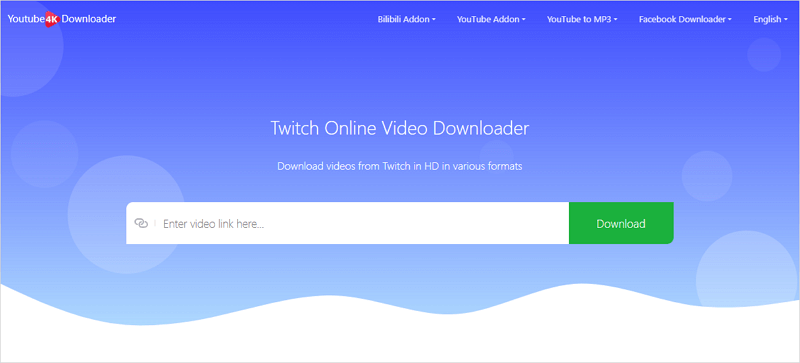
Twitch-Videos über Chrome auf den Computer exportieren
Werkzeug: Twiclips Twitch Clip Downloader
Abgesehen davon, dass Sie Desktop- und Online-Twitch-Video-Downloader-Tools verwenden, können Sie eine Twitch Video Downloader Chrome-Erweiterung verwenden, um Twitch-Videos auf Ihren Computer herunterzuladen und offline anzusehen.
Persönlich ist die Verwendung einer Browsererweiterung sogar einfacher als die Verwendung einer Website. Sie befreit Sie vom Kopieren der Video-URL und ermöglicht es Ihnen, Twitch-Streams herunterzuladen, indem Sie auf der Twitch-Website direkt unter dem Video auf die Schaltfläche “Download” klicken.
Unter den zahlreichen Twitch-Video-Downloader-Erweiterungen ist der Twiclips Twitch Clip Downloader die optimale Wahl. Er funktioniert, um verschiedene Twitch-Videos herunterzuladen und ermöglicht es Ihnen, Videos von Twitch auf der Videos-Seite des Kanals herunterzuladen.
Um Twitch-Videos über Chrome auf den Computer zu exportieren:
Schritt 1. Fügen Sie Twiclips zu Ihrem Chrome aus dem Chrome Web Store hinzu.
Schritt 2. Gehe zu Twitch.tv und dann zum Zielkanal.
Schritt 3. Klicken Sie auf Videos und wählen Sie die Kategorie aus.
Schritt 4. Klicken Sie auf die Download-Schaltfläche unter dem Video, das Sie speichern möchten.
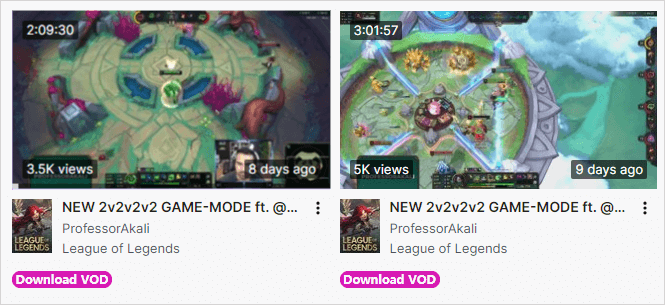
Twitch-Videos auf den PC herunterladen: FAQs
Wenn Sie Twitch-Videos herunterladen, möchten Sie vielleicht auch fragen:
Wie lade ich Twitch-Clips auf dem PC herunter?
SurFast Video Downloader unterstützt das Herunterladen von Clips, Momenten, Highlights und mehr. Sie können es also problemlos verwenden, um Twitch-Clips auf dem PC herunterzuladen:
Fügen Sie den Clip-Link in SurFast Video Downloader ein.
Wählen Sie das Videoformat und die Qualität aus.
Klicken Sie auf Download.
Wie lade ich Twitch-Clips auf dem Handy herunter?
Um Twitch-Clips auf dem Handy herunterzuladen, ist die Verwendung eines Online-Twitch-Video-Downloaders die beste Wahl. Zum Beispiel funktioniert Clipr sowohl auf dem Desktop als auch auf dem Handy. Sie können einen Browser öffnen und ihn verwenden, um Twitch-Clips direkt auf Ihrem iPhone oder Android herunterzuladen.
einen Browser öffnen und ihn verwenden, um Twitch-Clips direkt auf Ihrem iPhone oder Android herunterzuladen.
Wie lade ich alle Twitch-Clips auf einmal herunter?
Um alle Twitch-Clips auf einmal herunterzuladen, benötigen Sie einen Twitch-Video-Downloader, der den Massendownload unterstützt. SurFast Video Downloader ist ein Video-Downloader, der es Ihnen ermöglicht, mehrere Twitch-Clips auf einmal über einen Link herunterzuladen. Sie können es ausprobieren.
Das Fazit
Dies sind die drei Arten von Tools, die Ihnen helfen, Twitch-Videos direkt auf den Computer zu exportieren. Mit Ausnahme von Twiclips helfen Ihnen die anderen beiden Tools auch beim Herunterladen von Online-Videos von anderen Websites wie YouTube und Facebook. Wenn Sie das nächste Mal Videos von diesen Websites speichern müssen, können Sie sie auch verwenden, um dies für Sie zu tun.
Über den Autor
Verwandte Artikel
-
Konvertieren Sie Twitch VOD in MP4 auf 3 Arten
Hier erfahren Sie, wie Sie Twitch-Videos auf MP4 herunterladen können, indem Sie verschiedene Methoden verwenden, einschließlich Desktop-Tool, Online-Dienst und Browsererweiterung.
Myra Xian Aktualisiert am -
Wie man alle Twitch-Clips gleichzeitig herunterlädt: Anleitung für 2024
Hier erfahren Sie, wie Sie alle Twitch-Clips auf einmal herunterladen können, um alle Videos aus Ihrem Kanal kostenlos online zu erfassen.
Myra Xian Aktualisiert am -
3 Möglichkeiten, Twitch-Clips einfach auf den PC herunterzuladen
Ob Sie Twitch-Clips mit einer Desktop-App oder einem Online-Dienst auf Ihren PC herunterladen möchten, erfahren Sie hier, wie es geht.
Myra Xian Aktualisiert am

